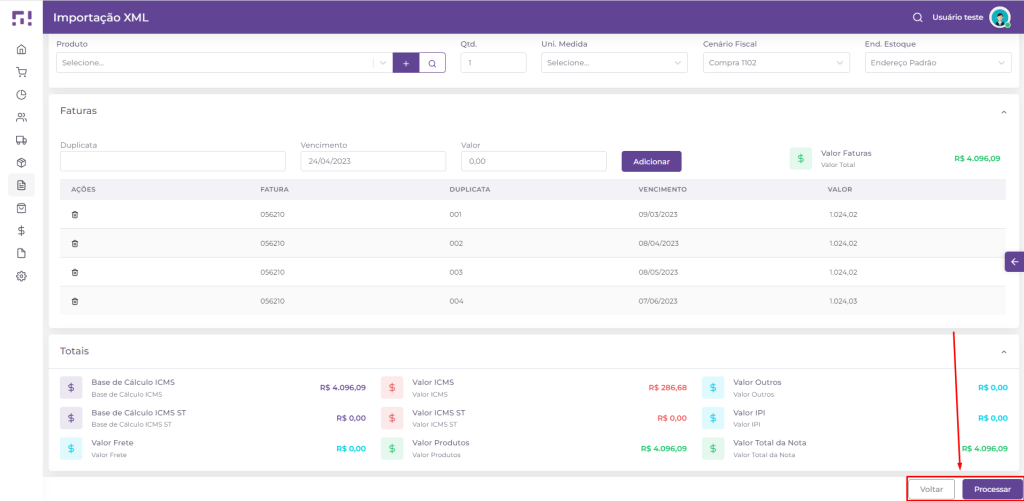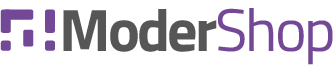Este módulo tem como objetivo a entrada de produtos e estoque através das notas fiscais. Com este, você consegue importar as notas manualmente ou baixando diretamente da SEFAZ, o que facilitará na entrada de suas notas.
Para que possa localizar o mesmo, basta clicar no menu “Fiscal” e clicar sobre o submenu “Importar NFe”.
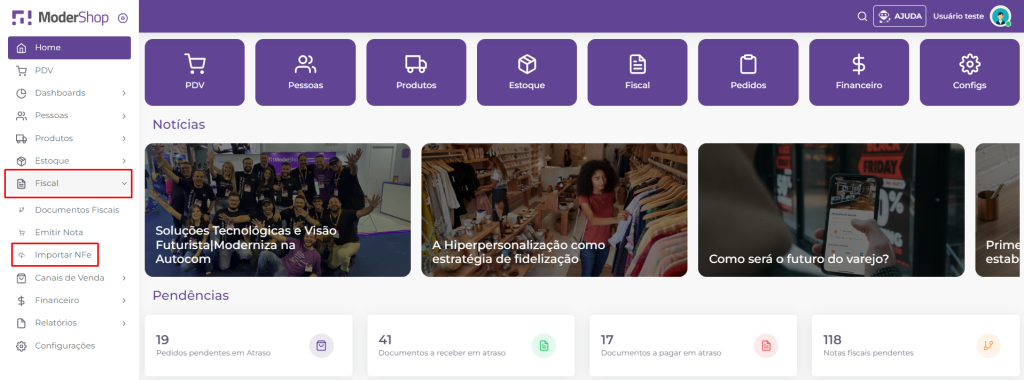
Nesta tela, constará todas as notas fiscais destinadas ao CNPJ do ambiente, após terem sido consultadas.
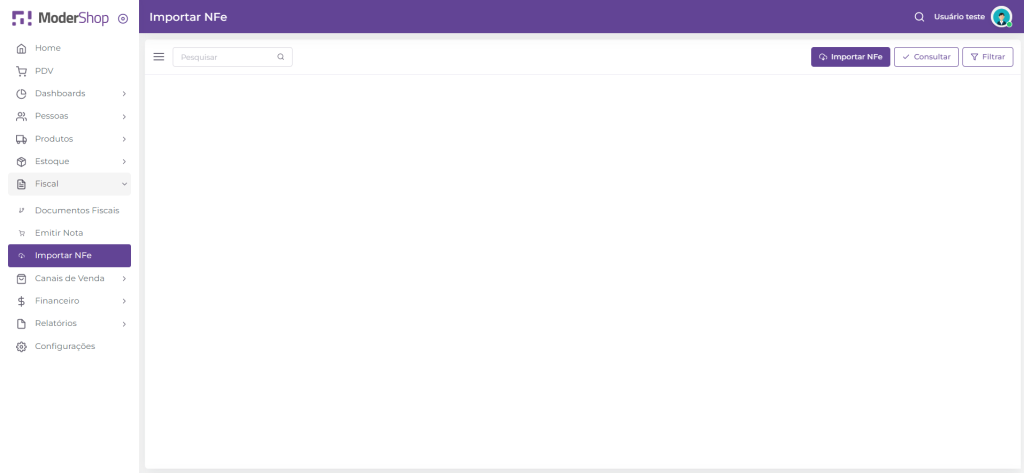
Ações da listagem
- Conhecimento da nota
Para que possa confirmar, desconhecer, dar ciência da operação, entre outros, você pode selecionar a nota e clicar nos 3 pontos que constam ao lado da barra de pesquisa.
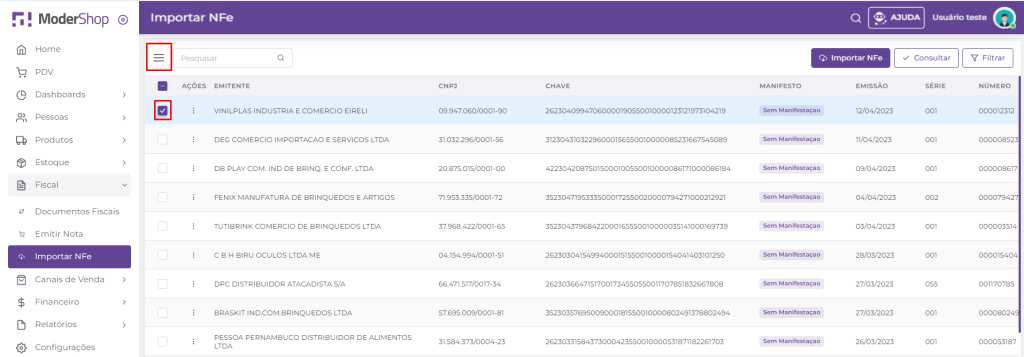
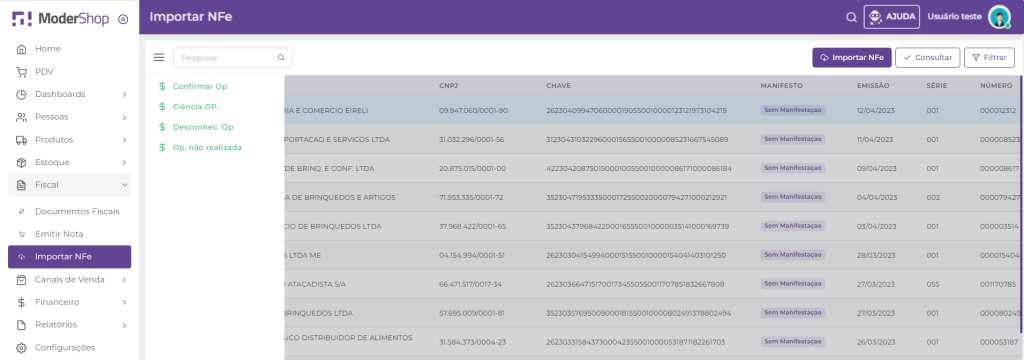
- Ações da nota
Pode ser feita a importação da nota ou baixar seu arquivo XML clicando nos 3 pontos, os quais constam ao lado do nome do emitente.
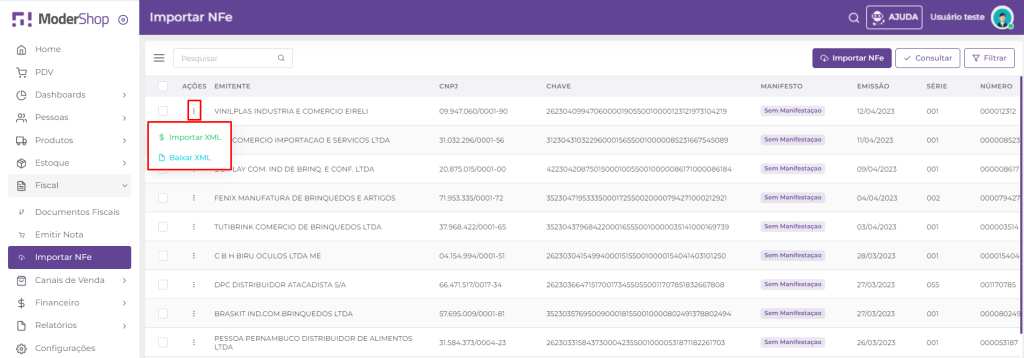
Botões com ações
- Filtrar
Para localizar uma nota específica você pode pesquisar por ela, através da barra de pesquisa, ou aplicar filtros, com o botão “Filtrar”.

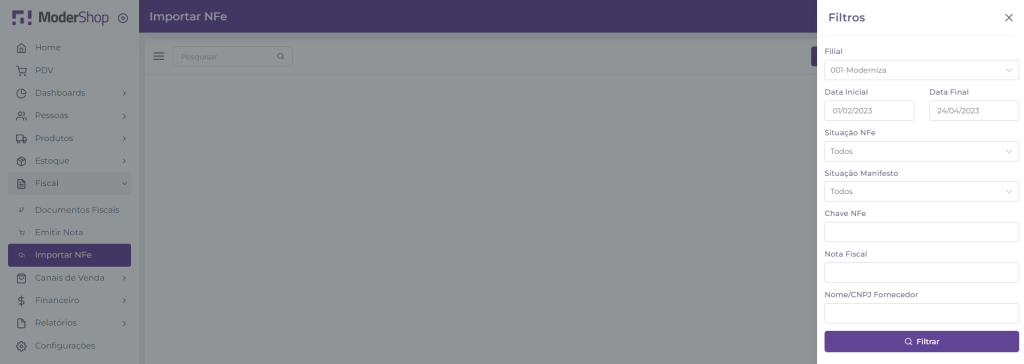
- Consultar
Por meio desta ação é possível consultar todas as notas destinadas para o CNPJ cadastrado na sua filial.
Para isto, você pode clicar no botão “Consultar”, o qual consta ao lado do botão de “Filtrar” no canto superior à direita da tela. Com isso, o sistema retornará as notas destinadas ao seu CNPJ para que possa realizar ações a partir delas.
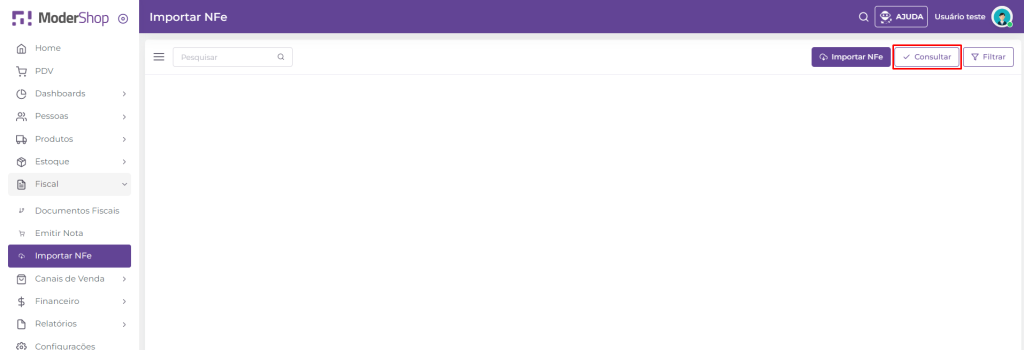
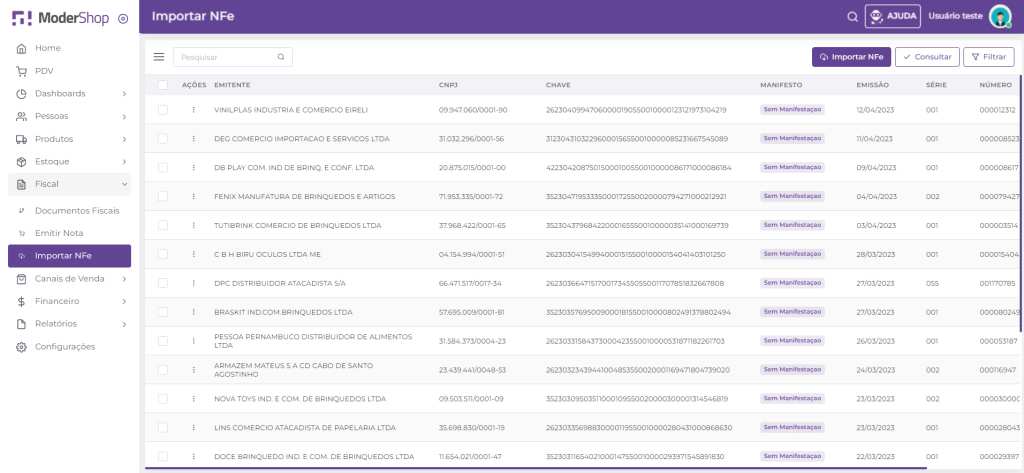
- Importar NFe
Este botão lhe permite a entrada manual de nota fiscal, de forma que você informe a chave da nota ou seu arquivo XML.
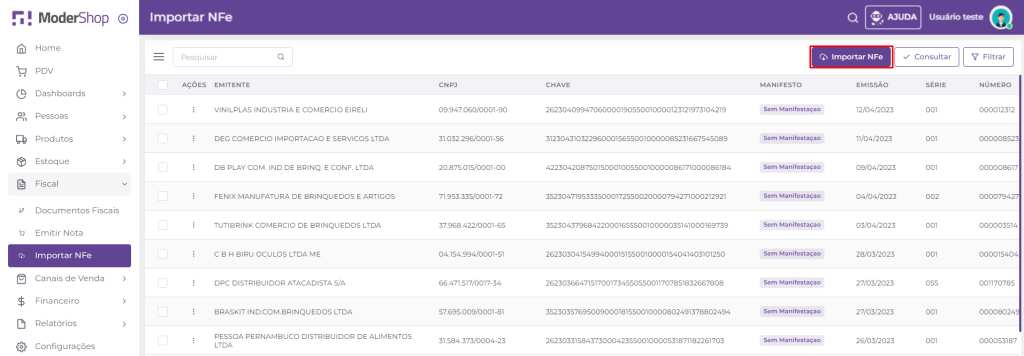
Ao clicar no botão, aparecerá uma nova tela para que possa selecionar o arquivo XML ou digitar a chave da nota.
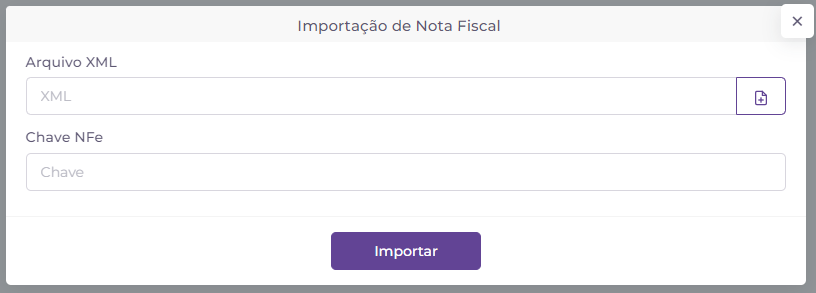
Com um destes informados, podemos clicar em “Importar” para iniciar o processo de entrada da nota fiscal.
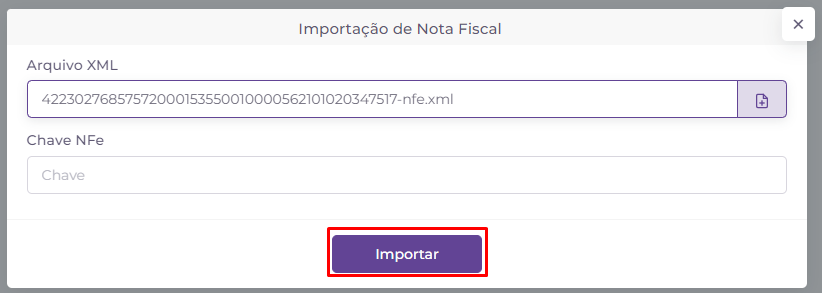
O sistema dará início a importação e irá localizar o cadastro do fornecedor da nota no sistema por meio do CNPJ. Caso este não esteja cadastrado no sistema, aparecerá um aviso sobre a entidade não constar nos registros e para realizar o cadastro deste (por meio do botão “confirmar”).
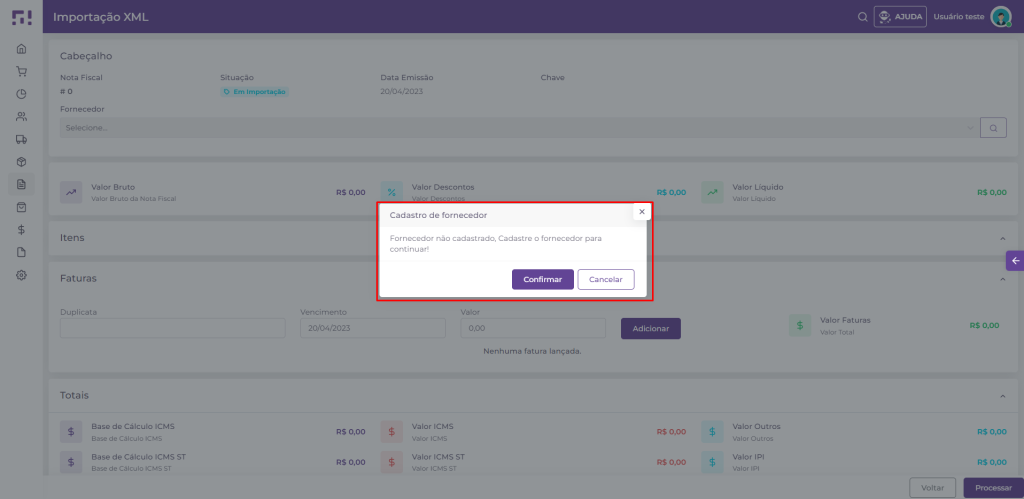
Em seguida, com o cadastro do fornecedor realizado, será iniciado o processo de importação. Nesta tela, constará todos os dados da nota, separados pelas abas Cabeçalho, Valores, Itens, Faturas, Totais.
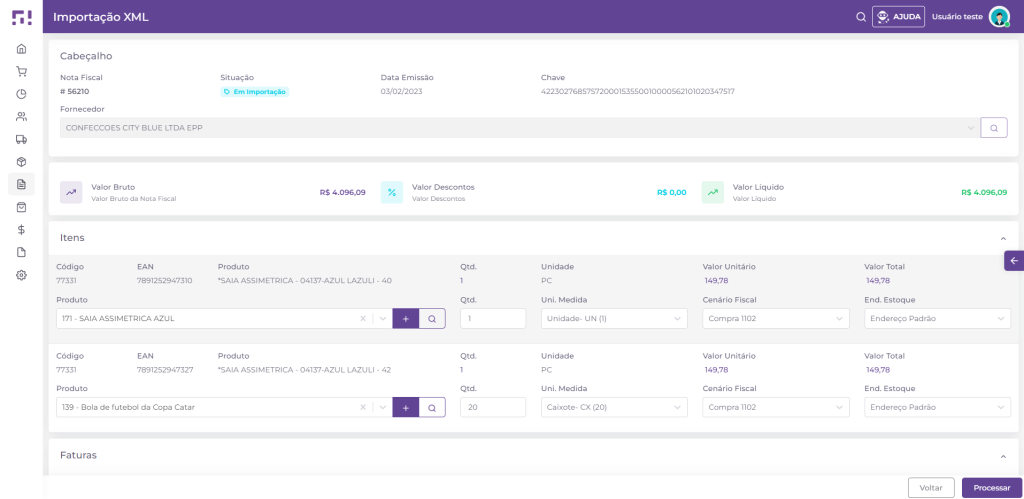
Cabeçalho
Contém os dados gerais da nota fiscal, tais como número do documento fiscal, situação, data de emissão, chave e o fornecedor.

Valores
Nesta aba, constará o valor bruto, líquido e descontos do documento.

Itens
Aqui virá as informações dos itens da nota conforme informado na nota fiscal.
Abaixo dos dados deste, teremos o subtítulo “produto”, onde há a caixa de seleção e nela você poderá vincular o seu produto ou cadastrar um novo (clicando no ícone de “+”).
IMPORTANTE: caso haja produtos cadastrados com o mesmo código de barras da nota, o sistema fará o vínculo automaticamente dos produtos com os itens da nota.
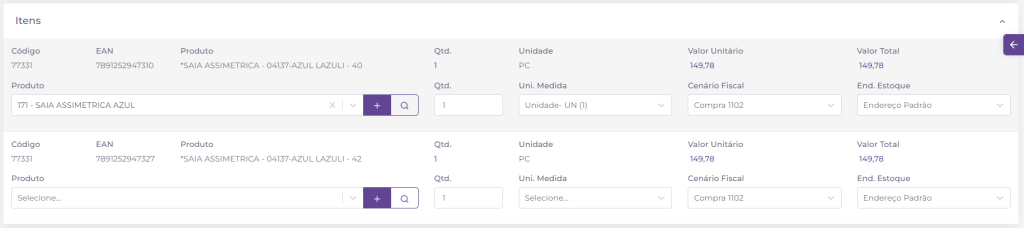
Com o produto selecionado, você pode alterar a quantidade, unidade de medida (para casos de compras realizadas em uma unidade de medida e vendida em outra), cenário fiscal e endereço de estoque.
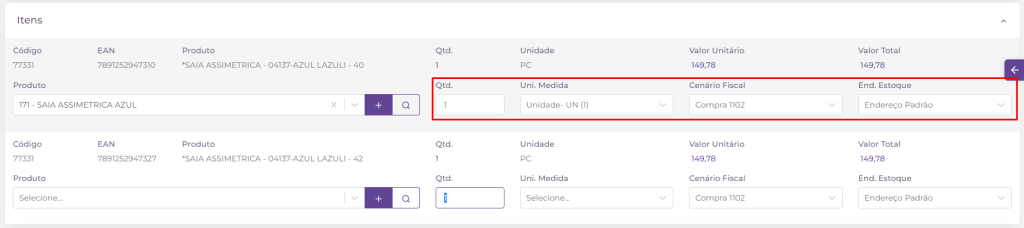
Faturas
Referente as formas de pagamento informadas na nota, ou seja, como será feito o pagamento dos itens ao fornecedor. Os dados que constam são as faturas, data de vencimento e valores referente a estas.
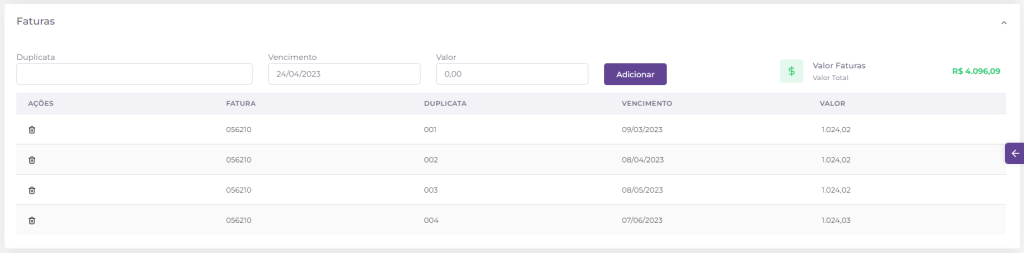
Caso necessário, você pode excluir as faturas vindas na nota (clicando no ícone de lixeira) e informá-las novamente com sua duplicata, vencimento e valor. Informando os valores, basta clicar em “Adicionar” para que a parcela seja salva.
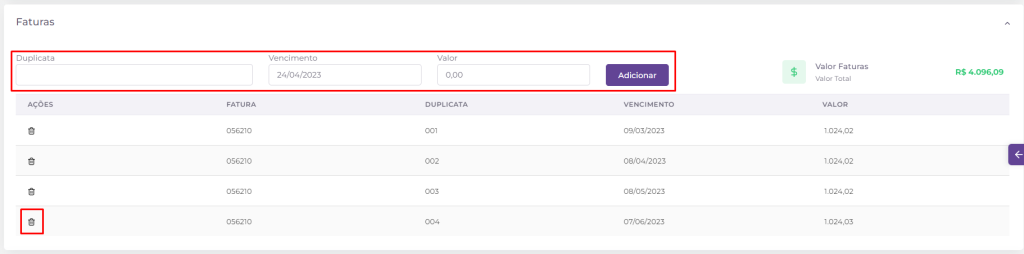
Totais
Nesta aba, constará todos os valores da nota, referente a base de cálculo de tributações, valores de frete, valores de tributos, valores dos produtos, dentre outros.

Ações da importação
Haverá um ícone de flecha, o qual consta no canto direito da tela, ao centro, onde pode ser realizado ações no momento da importação da nota.
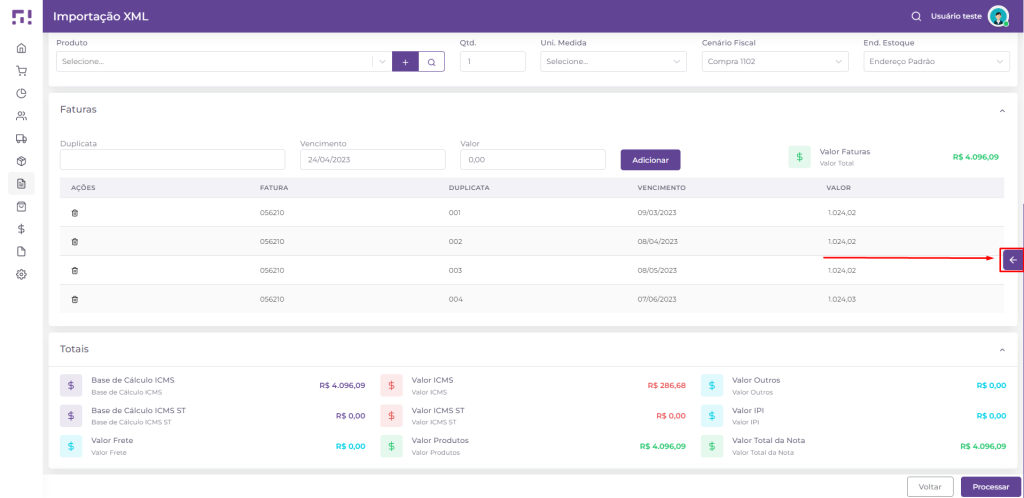
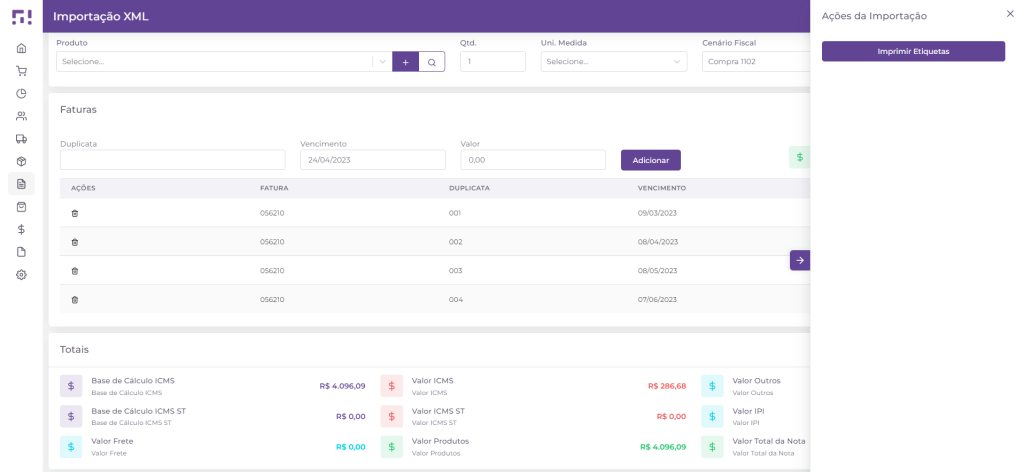
Com todos os dados necessários preenchidos e ações realizadas a partir da importação de nota, você pode processar ela, clicando no botão “Processar”, o qual consta no canto inferior à direita. Ao lado deste, temos o botão “Voltar”, o qual fará com que você saia da tela de importação.